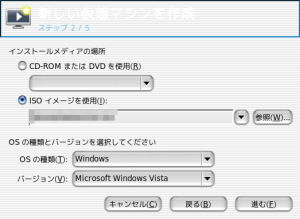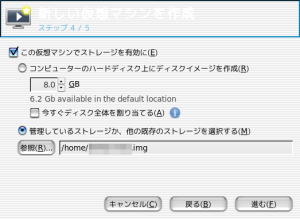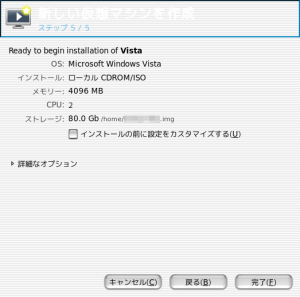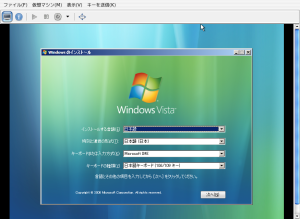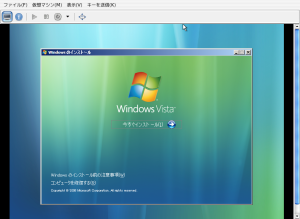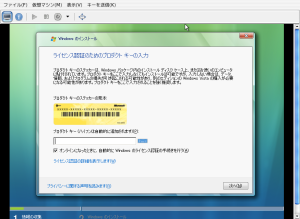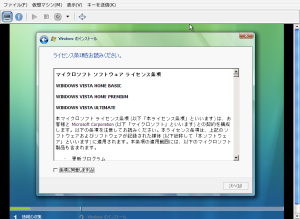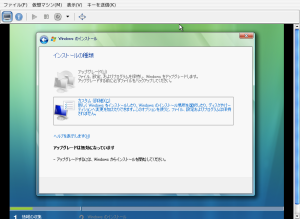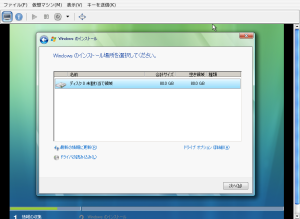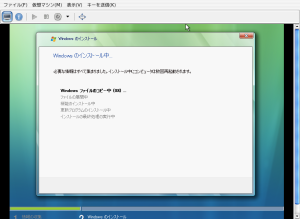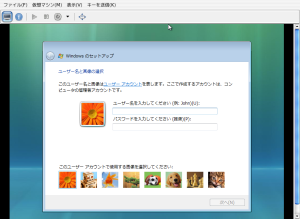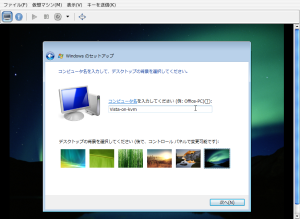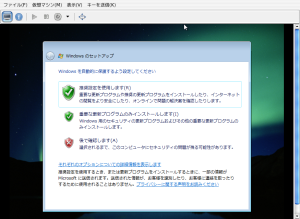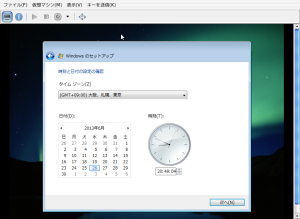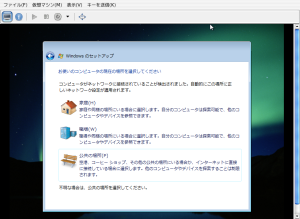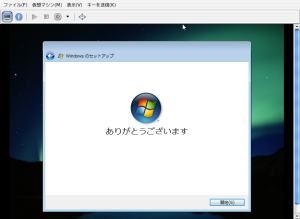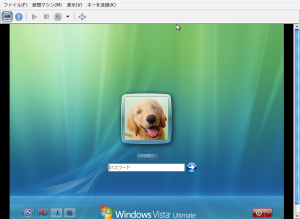実験的に仮組みしたマシンなので、/領域が結構少ないという制限がどうしてもつきまといます(いずれSSDに載せ替える予定なのです)。だって、CentOS 5.xを入れていたドライブ(Serial ATAの400GB)はとりあえず緊急時用に寝かせておかなければならないですし(いつCentOS 6.xではダメだ、となるか分からない)、そうなると余っているのはずっと以前から使ったり眠らせたりしていたUltraDMA133の80GBのHDDだけなんですよー。
これにWindows XPを入れ、CentOS 6.xを入れ、さらに仮想環境でWindows Vistaまで入れるとなるのですから、そりゃー厳しいですよね。
他方で、ずっと使ってきた/homeディレクトリは、外付けのUSB-HDDで、まだかなーり容量が残っています。ユーザは私一人ですからねぇ・・・。
というわけで、仮想マシンのイメージ作成場所をこの/home以下にすればいいんじゃね?と思いつきました。
思いついたので、実験開始です。
インストールメディアは前回同様Vistaのイメージディスクを使います。
さっきは忘れてしまいましたから、今度はちゃんとOSの種類とバージョンを指定しておきます。
メモリは4GB、CPUはとりあえずデュアルで(ホストの方にもリソースを割きたいですし)。
ここが先ほどとは異なる場所です。
「管理しているストレージか、他の既存のストレージを選択する」を選び、参照先を指定します。参照ボタンをクリックしてローカル参照していってもいいのですが、結局既存のimgはまだありませんから、そのままパスを手打ちしてしまった方が早いかも。
でも、こうやってイメージを指定して読み込ませることができるのだったら、前にXenで使っていたイメージを引っ張り出してきた方が早かったのだろうか・・・(32bit版だけど)。
なお、イメージディスクのサイズですが、/homeにまだ十分な余力があること、15GBは最低でも必要なことから、とりあえず80GBで指定しました。
そして最終確認。ストレージのパスを確認します。ちゃんと/home以下になってますね。
そして完了をクリックしてしばらく放置すると、先ほども確認できた見慣れた例のインストール画面が出てきます。
あとは、普通のウィンドウズのインストールと同じ。インストーラの指示にしたがって進めていきます。
今すぐインストール(をやりなお)します!(笑)
プロダクトキーを入力します。プロダクトキーのはってある場所って、へんな場所なんですよね。結構分かり辛い・・・と思うのですが、新しいバージョンのウィンドウズとかは一体どのようになっているのでしょう。
条項に同意して・・・。
そりゃ、アップグレードは無理ですよねぇ。だって、新規にインストールしているんですから。
ディスクスペースとして、先ほど作成したイメージファイルの容量(ここでは80GB)が確保されていることが確認できますね。
後はインストールが完了するのをひたすら待ちます・・・。けっこうかかります・・・。
そうしてたどりつきました、ユーザの登録画面!Linuxだって、一般権限のユーザを作成して、デフォルトの作業はそのユーザで行うわけですから、Windowsだって・・・と言いながら、結構作成したデフォルトユーザを管理者権限にしちゃったりしますよね、Windowsの場合。
わかりやすい名前をつけて・・・。
セキュリティアップデートはきちんと自動で行ってもらわなくちゃね!
自動更新を選択したら、引き続きタイムゾーン設定。
日にちと時間を確認したら、今度は場所の設定。と言っても、どこで使うのかを大まかに設定するためだけのものらしいけど。
とりあえず「家庭」でいいか。家の中で使っていることはまちがいないんだし。しかし、不明な場合は公共の場所を選択しろって・・・。公共の場所は一番セキュリティが堅い、ということなのでしょうか(不特定からのアクセスを防ぐのかな?)。
そして、こんにちはウィンドウズ!
こうして無事にログイン画面までたどり着くことができました。
アクティベーションとか各種機能の動作チェックとかはまた後日改めて行うということで、今日はここまで。
何だかんだでちゃんとここまでたどり着けたのだから、十分ですよね!(笑)